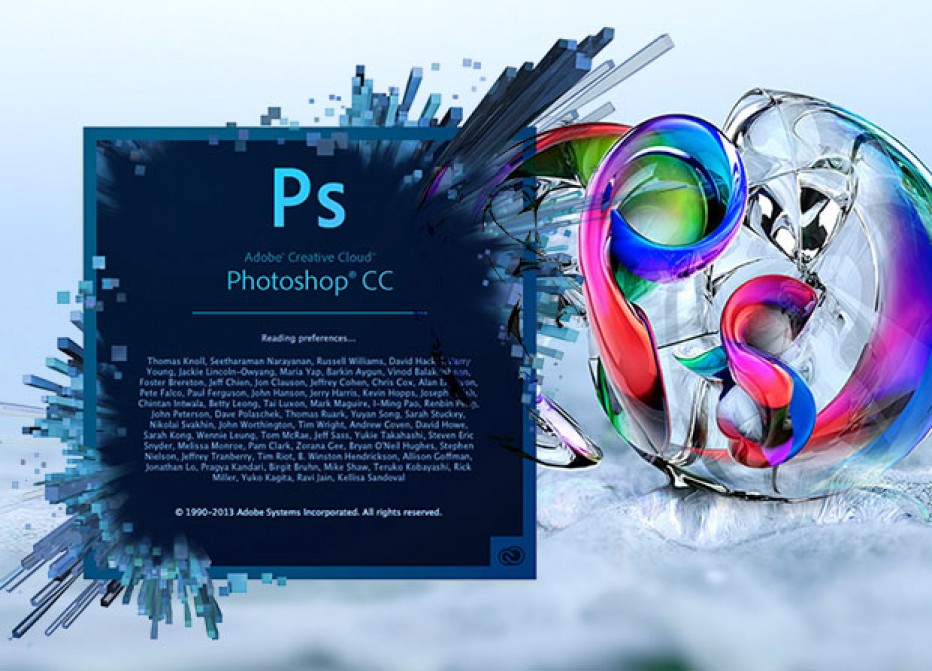हम जानेंगे की फोटोशॉप क्या है? कैसे काम करता है? और फोटोशॉप को कैसे सीखा जा सकता है? फोटोशॉप image editing, graphics designing and Raster Image Creation का बहु उपयोगी सॉफ्टवेयर है, जो की photographers, graphics designer and web designers के द्वारा प्रयोग किया जाता है Photoshop layer based software है जिसमे एक साथ कई लेयर पर काम किया जाता है।
Table of Contents
PhotoShop क्या है और कैसे सीखे?

फोटोशॉप, इमेज एडिटिंग और ग्राफ़िक्स डिजाइनिंग की दुनिया का महाराजा है।यह फोटो में करेक्शन, प्रोसेसिंग, क्लीनिंग, डिजाइनिंग और इफ़ेक्ट डालने आदि के लिए मशहूर एवं शक्तिशाली सॉफ्टवेयर है।
इसके बाद से कंपनी इसमें लगातार प्रगति करती जा रही है, हर बार नए version के साथ इसकी पुरानी कमियों को दूर किया जा रहा है और इंडस्ट्री के अनुसार नए फीचर्स जोड़े जा रहे हैं।
वैसे तो ये Photoshop Adobe company के द्वारा images को edit करने के लिए बनाया गया है, इससे आप आसानी से image को manipulate कर सकते हैं, नयी art create कर सकते हैं, photo product को retouch कर सकते हैं जैसे बहुत सारे कार्य कर सकते हैं।
अगर आप एक computer user हैं और आपको photography का बहुत शौक है तब तो ये Photoshop का software आपके system में जरुर install हुआ होगा. मेरा तो मानना है की ये Photoshop अब तो एक multimedia application की श्रेणी में आता है, इसके बहुत सारे uses के लिए. अगर आप एक creative person हो और अपने ideas को एक स्वरुप देना चाहते हैं तब तो ये Adobe Photoshop आपके लिए सबसे best हथियार हैैं।

Image editing के लिए इसका इतना इस्तमाल होता है पुरे विश्व में की आप image editing के जगह में Photoshop का भी इस्तमाल कर सकते हैं, यूँ कहे की Photoshop एक byword होता है image editing का।
फोटोशॉप का इतिहास
Adobe Photoshop को originally develop किया गया सन 1987 में दो भाई Thomas और John Knoll के द्वारा, और उसके बाद उसे Adobe Systems Inc. ने सन 1988 में licence खरीद लिया distribute करने के लिए।
Thomas, तब PhD कर रहे थे University of Michigan में, और उन्होंने एक ऐसा program लिखा Macintosh Plus में जो की basically display करता था images को screen में और उसे उन्होंने Display का नाम दिया. उनके भाई John में, जो की उस समय एक employee हुआ करते थे industrial Light & Magic company में, उन्हों इसे एक full program बनाने के लिए convince किया। उन दोनों ने तब एक साथ collaborate किया और इसे Photoshop का नाम दिया, चूँकि ImagePro का नाम पहले से लिया जा चूका था।
उसके बाद उन्होंने एक short-term deal sign किया Barneyscan, जो की एक scanner manufacturer हुआ करता था, जिससे उन्होंने अपने program को slide scanner के साथ बिक्री करना चालू कर दिया, इस तरह उस समय Photoshop ने करीब 200 copies ship की थी।
इस program को बड़ा करने के लिए John ने इसे demonstration के तोर पर Apple और Russell Brown, जो की तब art director थे। Adobe के सामने पेश किया। जिसे की Adobe ने उनके licence को खरीद किया सन 1988 में। Photoshop 1.0 को सबसे पहली बार February 19, 1990 में release किया गया और ये केवल exclusive तोर से Macintosh के लिए था।उसके पश्चात प्रत्येक Photoshop के release में उन्होंने पहले के मुकाबले बहुत से नए features add कर दिए और ये बहुत ही कम समय में digital photo editing का एक standard बन गया।
PSD फाइल से आप क्या समझते हैं?

Photoshop की default file extension होती है। PSD (Photoshop Document). एक PSD file में maximum 30,000 pixels की width और height होती है। साथ में एक file की length limit 2 gigabytes होती है. दुसरे प्रकार के Photoshop file को .PSB (Photoshop Big) कहते हैं – ये बड़े document format के लिए इस्तमाल किया जाता है और ये PSD’s के maximum height और width limit को भी extend कर देता है जो की करीब 300,000 pixels होता है और इसमें length limit करीब 4 exabytes तक extend हो सकता है।
Photoshop के Versions क्या हैं?
सन 1990 में Photoshop का सबसे पहला version Photoshop 1.0 लोगों के इस्तमाल के लिए launch किया गया. उसके बाद 1.0, 2.0, 2.5, 3.0, 4.0, 5.0, 5.5, 6.0, 7.0 जैसे बहुत से versions को release किया गया।
इसके बाद से Photoshop के कई नयी versions भी आयीं जैसे की Photoshop CS, CS3, CS6, CC, CC 2017, CC 2018, CC 2019, CC 2020, CC 2021 आदि. अभी की बात करें तब Photoshop CC इसका सबसे latest version है जिसे 18 अक्टूबर 2017 में लांच कर दिया गया है।
फोटोशॉप कैसे चलाये (टूल्स)
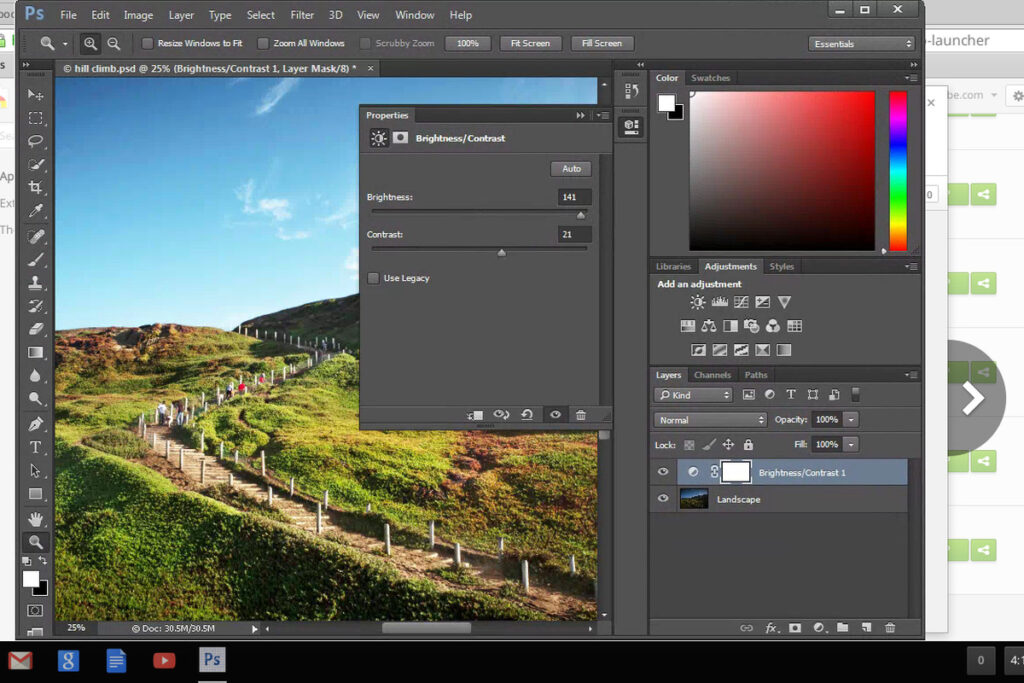
जब भी आप Photoshop को load करते हैं, तब आपको एक sidebar नज़र आएगा, जिसमें variety of tools होते हैं और इसमें multiple image-editing functions दिखाई पड़ते हैं screen के left side में।
ये tools typically कुछ specific categories के नीचे ही आते हैं, जैसे कि drawing; painting; measuring and navigation; selection; typing; और retouching. वहीँ कुछ tools के नीचे एक छोटा सा triangle नज़र आता है। इसका मतलब है की इसे और भी expand किया जा सकता है और जिसमें बहुत सारे similar tools होते हैं। इस Software के प्रत्येक नए version के साथ नए tools और features को add किया जाता है तो चलिए ऐसे ही कुछ important tools के बारे में जानते हैं।
पेन टूल
Photoshop में pen tool के बहुत से versions मेह्जुद है।इस pen tool के मदद से users precise paths create कर सकते हैं जिसे की बाद में manipulate कर सकते हैं anchor points के इस्तमाल से।जहाँ free form pen tool से user आसानी से paths freehand draw कर सकते हैं, वहीँ magnetic pen tool से, drawn path बड़े ही आसानी से image के मेह्जुदा objects के outlines में attach हो जाता है, जो की उसे background से isolate करने में मदद करता है।
क्लोन स्टाम्प टूल
Clone Stamp tool का इस्तमाल images के part को duplicate करने के लिए इस्तमाल होता है। ये duplication mode के हिसाब से part या full हो सकता है।
शेप टूल्स
इस software में users को बहुत सारे shape tools प्रदान किया जाता है जिसमें rectangles, rounded rectangles, ellipses, polygons और lines शामिल हैं।
मीजरिंग और नेविगेशन
Eyedropper tool के इस्तमाल से किसी area के color को select कर सकते है और future में उसे sample के हिसाब से use कर सकते है। वहीँ hand tool का इस्तमाल image को navigate करने के लिए किया जाता है जिसमें image को किसी भी direction में move किया जा सकता है, और zoom tool का इस्तमाल image को enlarge करने के लिए इस्तमाल किया जाता है closer view के लिए।
सिलेक्शन टूल्स
Selection tools के इस्तमाल से images के parts को select कर उसपर cut, copy, edit, और retouching operations किया जा सकता है।
क्रॉपिंग
Crop tool के इस्तमाल से किसी particular area को select किया जाता है और बाकि के आदरकारी चीज़ों को discard किया जाता है।Cropping से photo composition को बढाया और साथ में file size को घटाया भी जा सकता है।
सिलाइसिंग
ये “slice” और slice select tools, crop tool के जैसे ही images को isolate करने में इस्तमाल होता है. slice tool से image को बहुत से हिस्सों में slice या काटा जा सकता है जरुरत के हिसाब से।
मूविंग
इस move tool का इस्तमाल image को एक screen से दुसरे जगह में move करने के लिए किया जाता है।
मार्क्यू
यह एक ऐसा tool है जो की कुछ ख़ास प्रकार के selections कर सकते हैं। जैसे कि single row, single column, rectangular और elliptical. जिस area को select किया जाता है उसे ही केवल edit कर सकते हैं बिना बाकी के हिस्सा को affect किये।
लेसो
ये lasso tool बहुत ही similar होते हैं “marquee” tool के जैसे, लेकिन user आसानी से custom selection कर सकते हैं।freehand में drawing करने के लिए। Lasso tool में मुख्य तीन प्रकार के options होते हैं – regular, polygonal, और magnetic. जहाँ regular “lasso” tool की मदद से user अपने इच्छा अनुसार drawing बना सकते हैं।
वहीँ “polygonal lasso” tool में user केवल straight lines ही बना सकते हैं इसलिए ये ideal होता है। ऐसे images के लिए जहाँ पर केवल straight lines की ही जरुरत होती है और आखिर में “Magnetic lasso” tool को एक smart tool consider किया जाता है. ऐसा इसलिए क्यूंकि ये पहले के दोनों tools के काम को खुद आसानी से कर सकता है।
मैजिक बॉन्ड
Magic wand tool select कर सकता है ऐसे areas जो की based होते हैं pixels of similar values। इस tool में बहुत सारे settings होते हैं। इसलिए user को उन setting का चुनाव ठीक से करना चाहिए और साथ में user को सही image का भी चुनाव करना चाहिए इस tool के इस्तमाल के लिए।
इरेज़र
इस Eraser tool को active layer के contents को erase करने के लिए कर सकते हैं। Straight eraser tool, के साथ साथ इसमें दो और भी options available होते हैं। background eraser और magic eraser. जहाँ background eraser का काम होता है। किसी भी image के part को delete करना जो की object के edge में स्तिथ होते हैं। इस tool का इस्तमाल background से objects को extract करने के लिए किया जाता है।
वहीँ magic eraser tool का इस्तमाल similar colored pixels को delete करने के लिए किया जाता है। ये magic wand tool के समान ही होता है। इस tool का इस्तमाल उन जगहों को delete करने के लिए होता है जो की समान color के हों या जिसकी tone image के बाकि हिस्सों के साथ contrast हो।
वीडियो एडिटिंग
Adobe के CS5 Extended edition में, video editing का option भी प्रदान किया गया users को। जो कि बहुत सारे video file formats जैसे की MOV, AVI और MPEG-4 formats को support करता है। इसका इस्तमाल भी image editing के जैसे ही आसान होता है।
3D प्रिंटिंग टूल्स
इस tool के इस्तमाल से users अब 3D printing के designs को create और edit भी कर सकते हैं।
कलर रिप्लेसमेंट टूल
इस Color Replacement Tool के इस्तमाल से user कोई भी colour को change कर सकते हैं, इसके साथ original image के highlights और shadows को बिना कोई affect किये।
Adobe Photoshop का उपयोग कैसे करें
फोटोशॉप का अच्छी तरह उपयोग करने के लिए और इसे सीखने के लिएआपको दो चीजों की जरुरत है।
पहला फोटोशॉप के सभी टूल्स और ऑप्शन की जानकारी होना,
दूसरा अच्छी प्रेक्टिस और अनुभव,
इसके अधिकांश Menu & options अन्य सॉफ्टवेयर की तरह ही होते हैं लेकिन कुछ options बिलकुल ही अलग हैं इसमें एक Tool Box है जिसमे बहुत सारे tools होते हैं।
जिसमें हर एक टूल का अलग ही उपयोग एवं महत्त्व है आगे उपरोक्त लिस्ट से आप मुख्य टूल्स के बारे में जान सकते हैं।
फोटोशॉप डाउनलोड कैसे करे?
ट्रायल वर्जन –
एडोबी की ऑफिसियल वेबसाइट पर जाकर आप इसका Free Photoshop Trial Version Download कर हैं जो आपको इस सॉफ्टवेयर के सभी फीचर को उपयोग करने का मौका देता है।
इसे आप 30 दिनों तक उपयोग कर सकते हैं। इसके बाद अगर पसंद आये तो full version ले सकते हैं।
फुल लाइसेंस वर्जन –
आप एडोबी की ऑफिसियल वेबसाइट से Free Photoshop Trial Version Download कर सकते हैं। इसके लिए आपको ऑनलाइन पेमेंट करना होगा, जो 1 साल के लिए वैध होगा, इसके बाद हर साल फीस पेमेंट करनी होगी।
अगर आपको यह लेख पसंद आया हो तो इसे शेयर करना न भूलें।